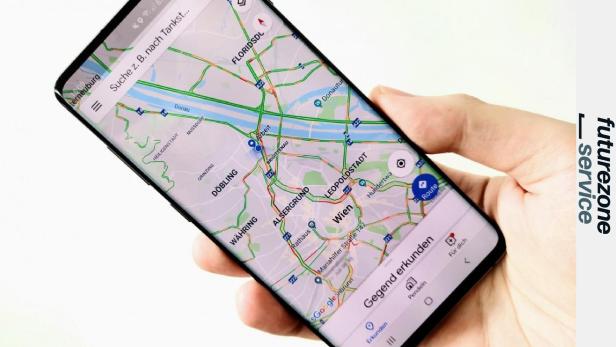
10 Tricks für Google Maps, die jeder kennen sollte
Dieser Artikel ist älter als ein Jahr!
Google Maps ist der beliebteste Navigationsdienst. Laut Google nutzen mehr als eine Milliarde Menschen den Dienst aktiv. Was viele nicht wissen: Er bietet viel mehr Features als die reine Navigation vom Stand- zum Zielort.
Wir zeigen euch, welche nützlichen Tricks die App noch drauf hat. Die folgenden Tricks sind, sofern nicht anders genannt, für die Android- und iOS-Apps gültig.
1. Zwischenstopps auf Routen einlegen
Auf dem Weg von A nach B lassen sich auf Google Maps Zwischenstopps einfügen. Dafür gibt man den Zielort in der Suchleiste ein und klickt auf die 3 Punkte am oberen rechten Bildschirm-Eck und in der Folge auf "Stopp einfügen" im Suchfeld unter dem Zielort. Dort kann man auf eines der angezeigten Symbole Supermärkte, Tankstellen, Restaurants oder Cafés klicken. Man kann einen oder mehrere Zwischenstopps auch selbst auf der Karte auswählen, indem man das Zielsymbol hin- und herbewegt. Somit bekommt man einen besseren Eindruck darüber, wie lange eine Reise tatsächlich dauern wird.
Mit dieser Methode kann etwa auch bestimmte Orte vermeiden. Wer nicht über das Deutsche Eck nach Tirol fahren will, nutzt als Zwischenstopp Zell am See oder Bischofshofen und Saalfelden am Steinernen Meer.
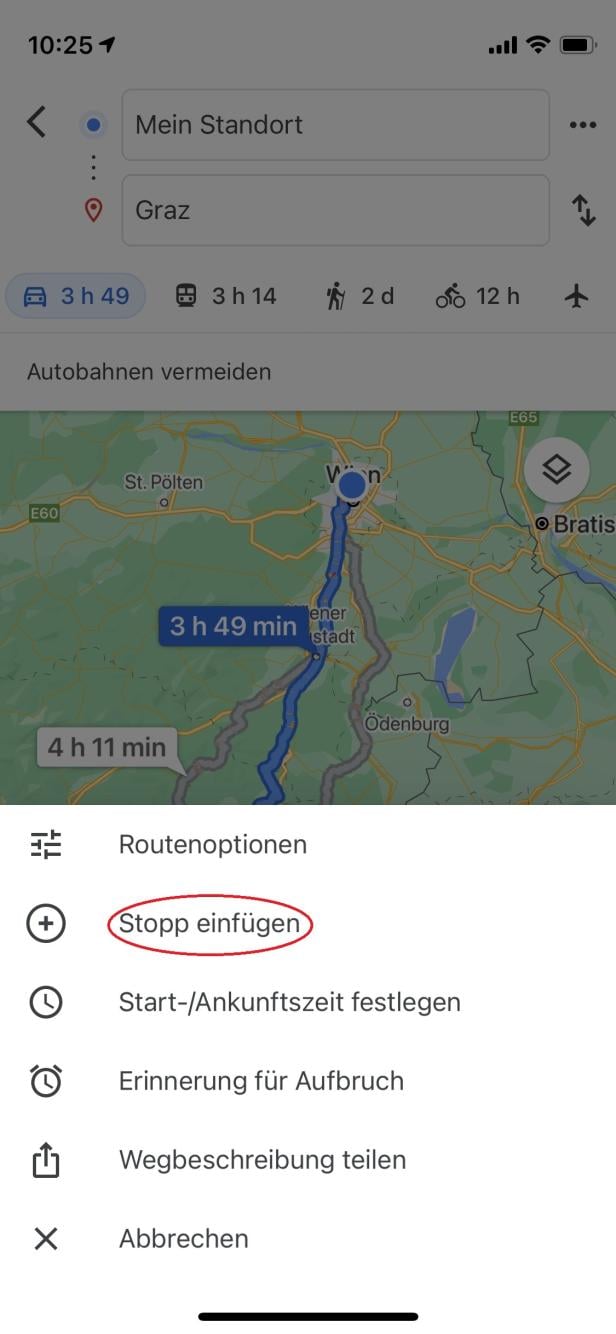
© Screenshot
2. Standort für Parkplatz abspeichern
Um das geparkte Auto einfacher wiederzufinden, können Google-Maps-Nutzer*innen den Parkplatz-Standort abspeichern. Dafür müssen sie einfach auf das Icon klicken, das den aktuellen Standort anzeigt (blauer Punkt). iOS-Nutzer*innen klicken auf "Als Parkplatzstandort festlegen", Android-User*innen auf "Parkplatz speichern". Dieser Standort bleibt so lange gespeichert, bis man ihn wieder entfernt. Dafür klickt man auf den Parkplatz-Standort und auf "Löschen".
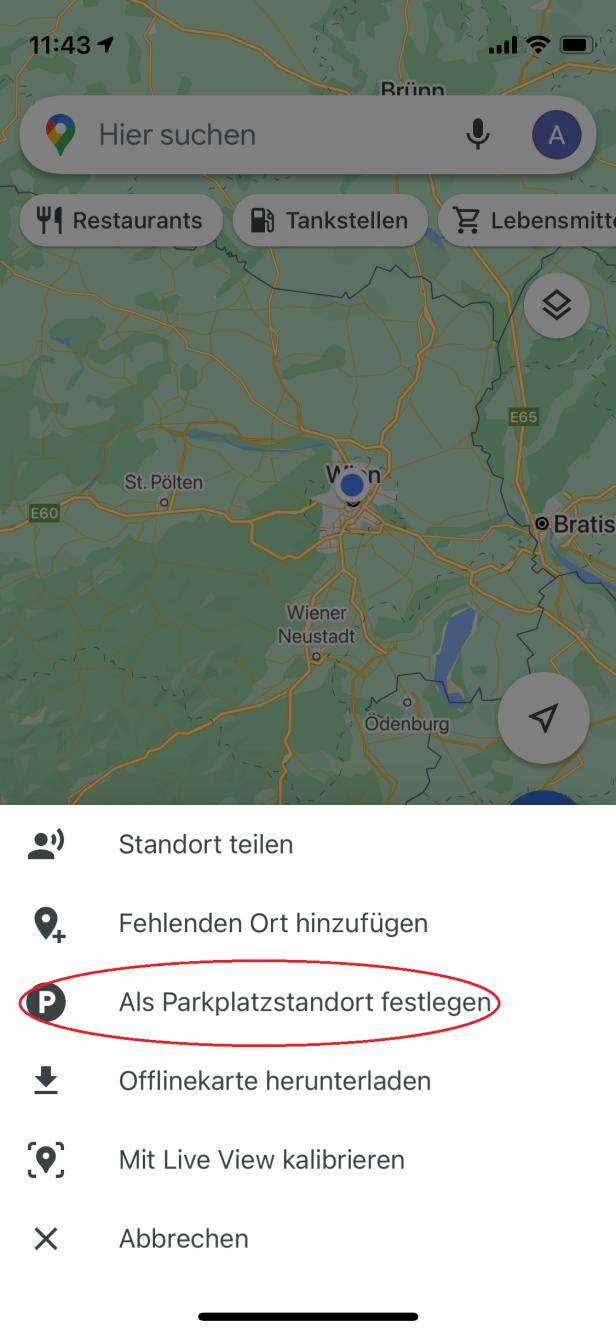
© Screenshot
3. Live-Standort mit Freunden teilen
Google Maps erlaubt den aktuellen Standort für eine bestimmte Zeit mit Freund*innen zu teilen. Diese können einsehen, wie sich das Standort-Icon in Echtzeit auf der Karte fortbewegt und wissen, wo man sich gerade aufhält. Für diese Funktion muss man das Profil-Icon rechts neben dem Suchfeld und die „Standortfreigabe“ anklicken. In einem nächsten Schritt kann man jene Personen auswählen, mit denen man den Standort teilen möchte. Auch kann man festlegen, für wie lange.
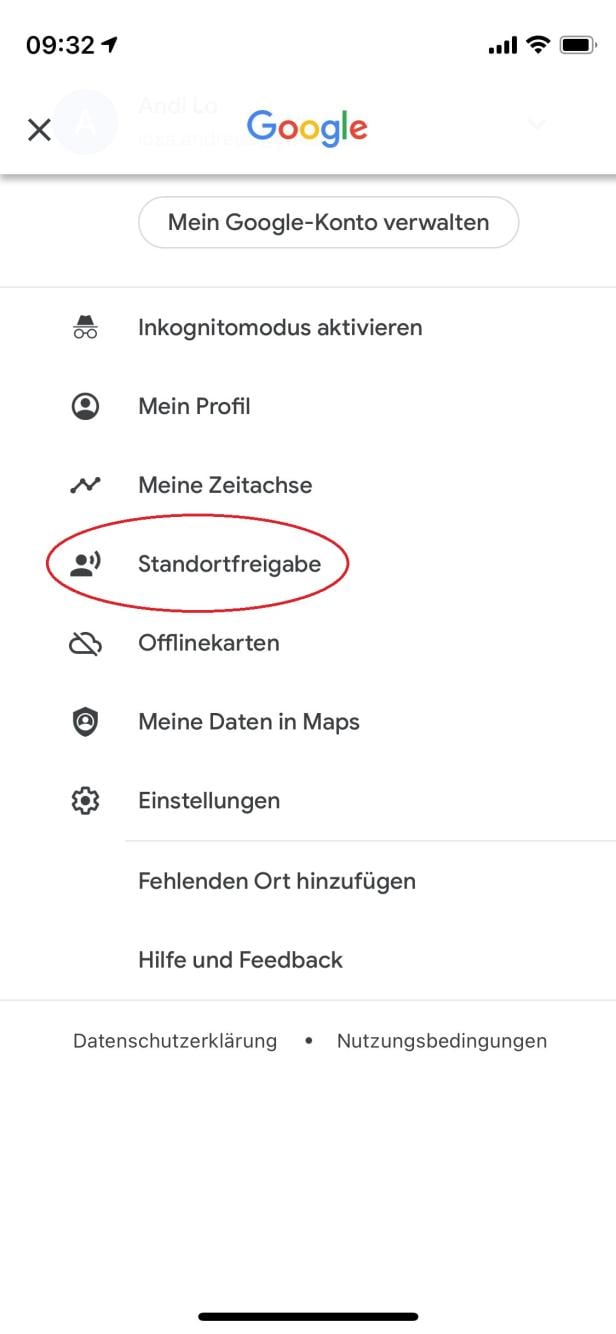
© Screenshot
4. Offlinekarte herunterladen
Wenn man Bedenken hat, auf einer Reise keine Internetverbindung zu haben, kann man Offlinekarten herunterladen. Einfach den Ort in der Navigationsleiste eingeben und auf das konkrete Ziel klicken, etwa auf das gebuchte Hotel oder das Restaurant, das man besuchen möchte. Danach auf die 3 Punkte neben der Suchleiste klicken und „Offlinekarte herunterladen“ anklicken.
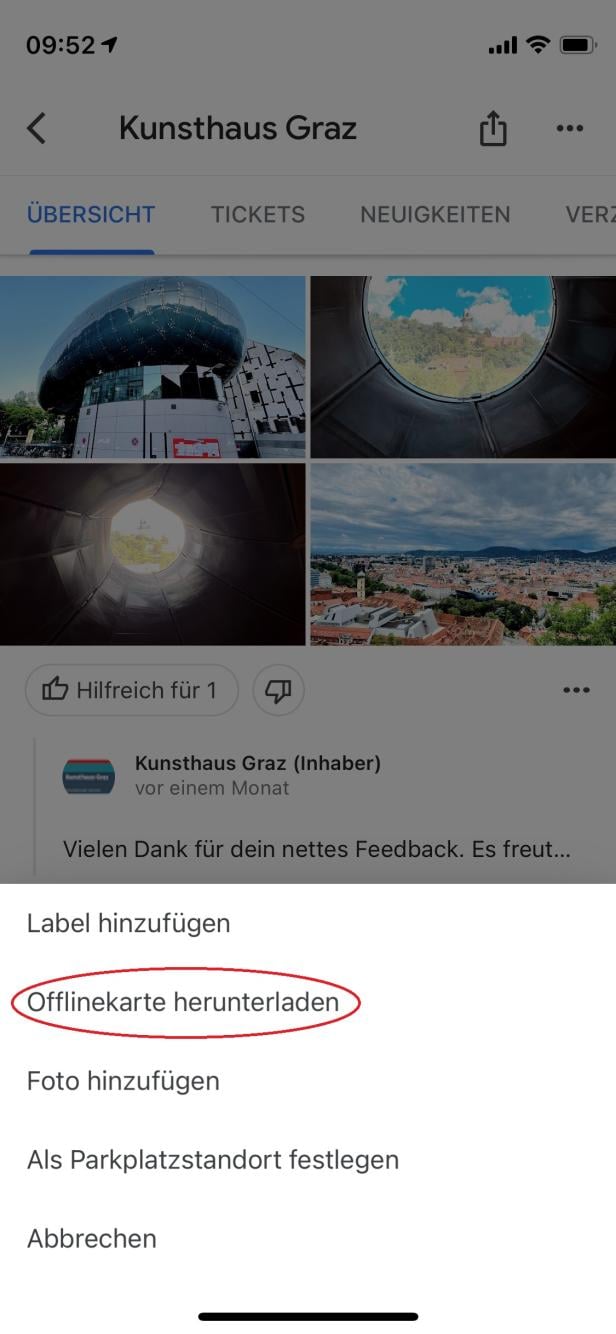
© Screenshot
5. Gesamten Standortverlauf einsehen
Über die Google-Maps-Timeline-Website ist es möglich, alle Orte einzusehen, die man jemals besucht hat. Dafür muss allerdings das Feature "Standortverlauf" am Smartphone aktiviert sein. Auf Grundlage dieser besuchten Orte können Nutzer*innen unterschiedliche Empfehlungen dazu erhalten. Ist der Dienst nicht aktiviert, können Nutzer*innen über die Website auf „Standortverlauf verwalten“ klicken und im nächsten Schritt die Funktion aktivieren.
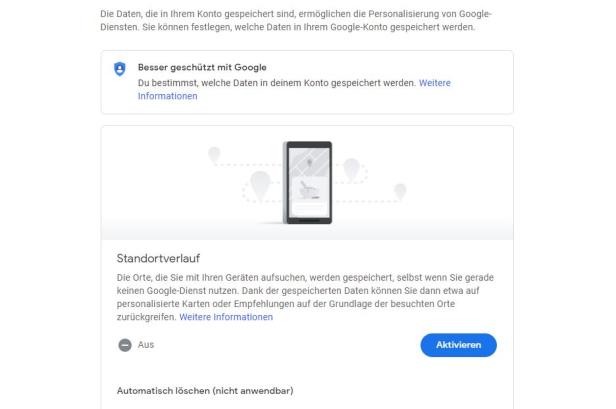
© Screenshot
6. Lieblingsorte abspeichern
Man kann Listen erstellen, etwa die Lieblingsorte, die man gerne wieder einmal besuchen würde. Dafür gibt man den jeweiligen Ort ein und klickt auf „Speichern“. Im nächsten Schritt können Nutzer*innen aus 3 Listen wählen: „Favoriten“, „Möchte ich hin“ oder „Markierte Orte“. Über „Neue Liste“ gibt es auch die Option, eigene Listen zu erstellen.
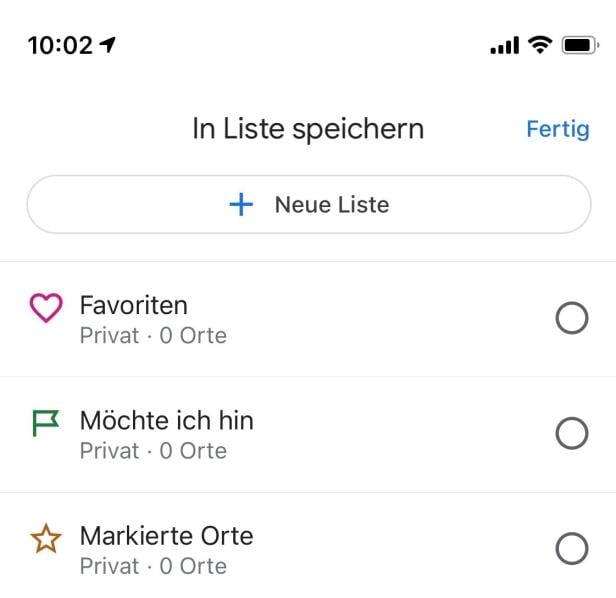
© Screenshot
7. Orte labeln für schnellere Suche
Orten kann man ein Label hinzufügen. Dieses können Nutzer*innen statt des Ortsnamens in der Suchleiste eingeben, um den Zielort schneller zu finden. Dafür muss man den jeweiligen Ort eingeben und darunter auf „Label“ klicken.
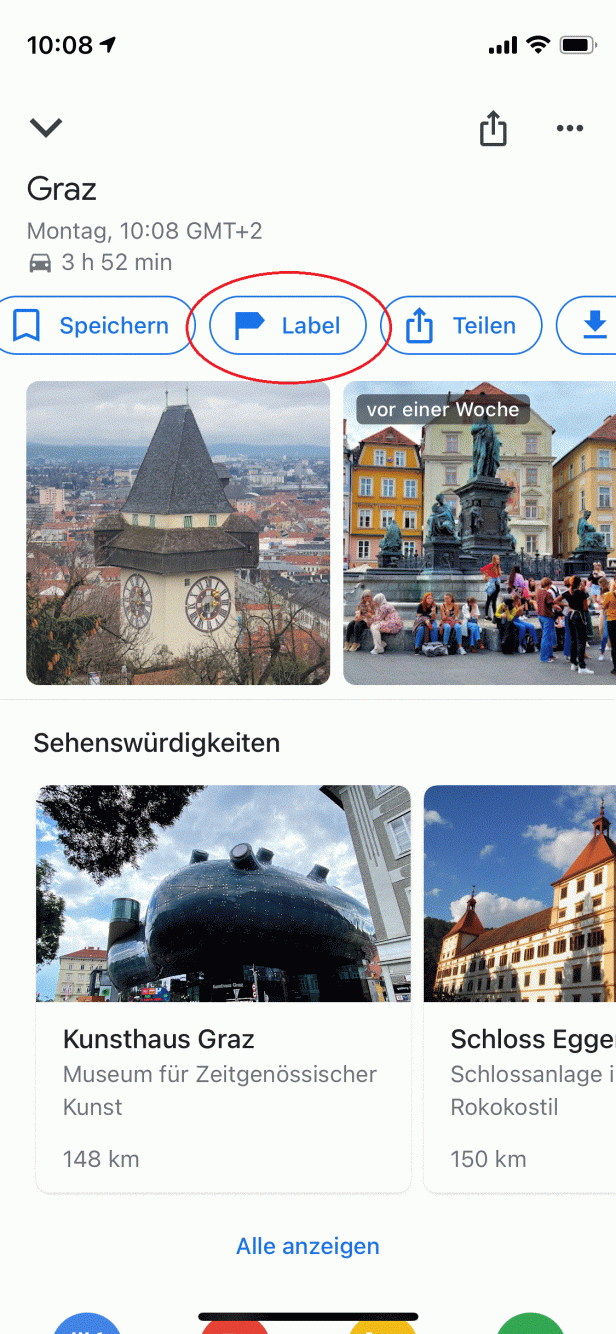
© Screenshot
8. Wegbeschreibung auf das Handy schicken
Viele nutzen für die Planung einer Route gerne die Desktop-Version, etwa für längere Reisen. Sobald die Route geplant ist, kann man sie aufs Handy übertragen. Dafür klickt man unter der Routenberechnung auf "Wegbeschreibung an mein Smartphone senden". In der Folge poppt ein Fenster mit der Option auf, sich die Route auf die Gmail-Adresse oder als SMS aufs Mobiltelefon zu schicken.
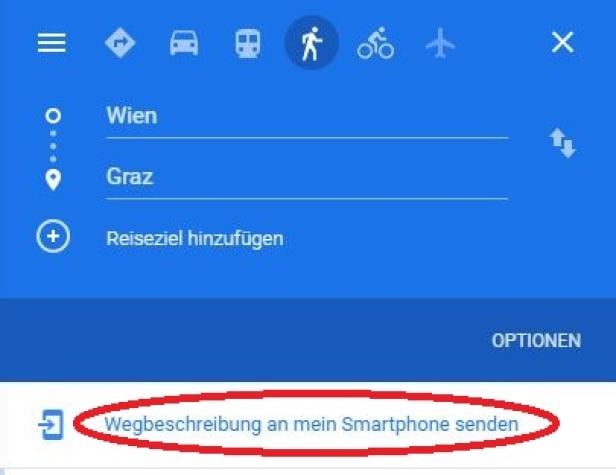
© Screenshot
9. Aus 3 Fahrzeugsymbolen auswählen
Bei diesem Feature ist der Nutzen zwar klein, der Spaß-Faktor dafür umso höher: Startet man eine Navigation, zeigt einem ein blauer Pfeil den aktuellen Standort an. Dieses Symbol lässt sich ändern. Klickt man auf den Pfeil, werden weitere Fahrzeugsymbole angezeigt. Zur Auswahl steht ein roter Pkw, ein grüner Pick-up und ein gelber SUV. Einfach auf eines der Symbole klicken und schon ersetzt man den Pfeil mit dem Fahrzeug.
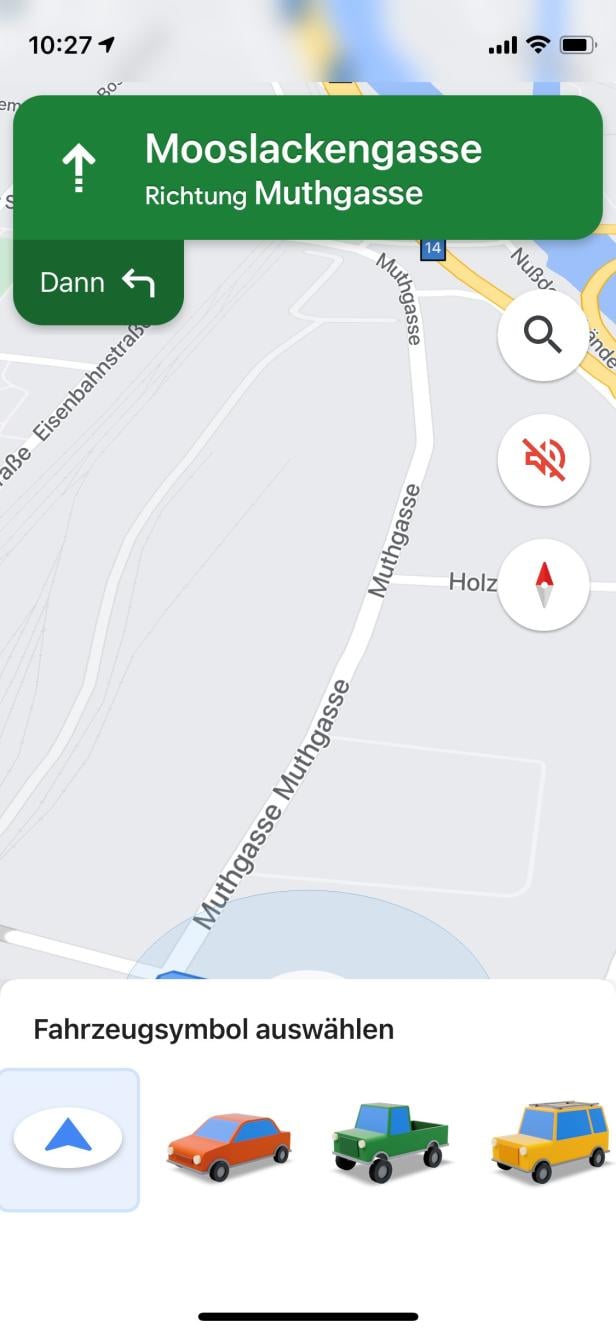
© Screenshot
10. Streetview-Männchen in UFO verwandeln
Wem außerdem gerade langweilig ist, kann seine Zeit mit einem lustigen Easter Egg vertreiben. Gibt man auf der Desktop-Version „Area 51“ ein, kann man den gelben Pegman in das Areal ziehen und das Streetview-Männchen so in ein UFO verwandeln.
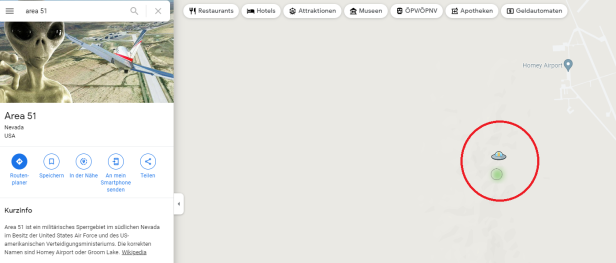
© Screenshot
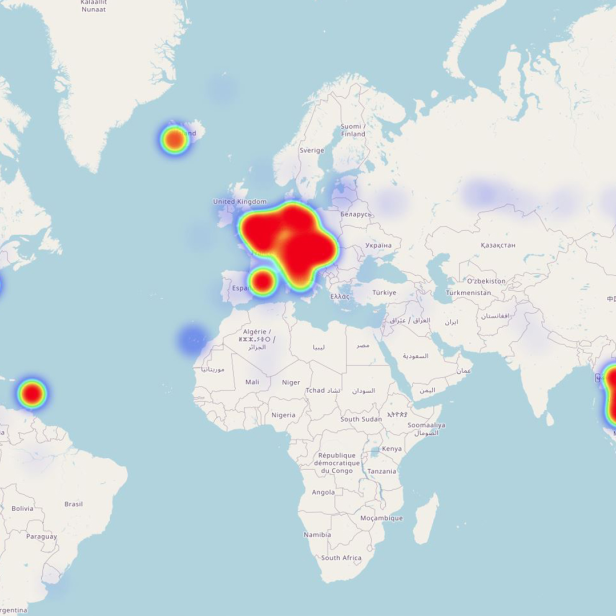
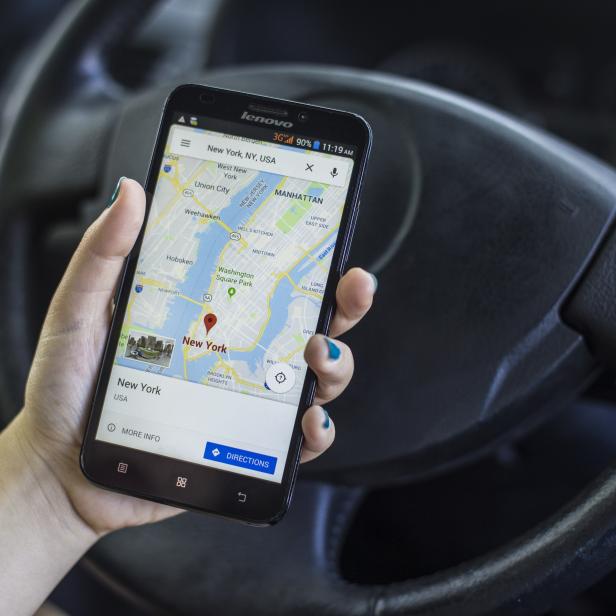
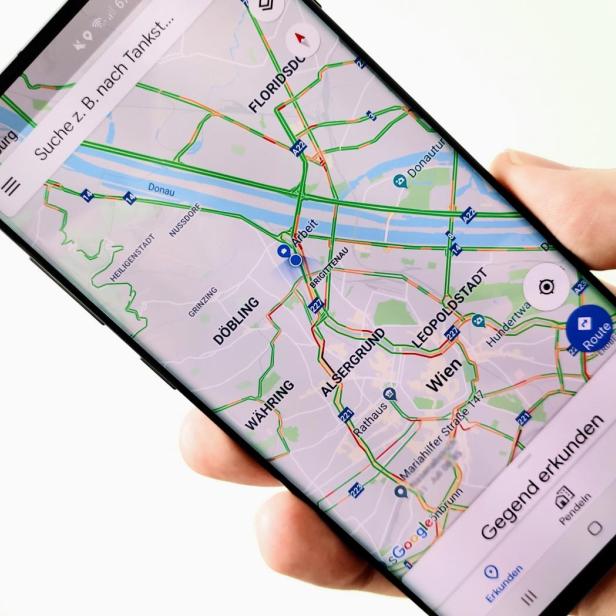
Kommentare